
Dism ++ සාදන ලද පද්ධති උපයෝගීතා වින්ඩෝස් ඩබ්ලිව්. එනම්, උපස්ථ සහ පද්ධති ප්රතිෂ් oration ාපනය හා සම්බන්ධ විවිධ ක්රියාමාර්ග ගැනීමට ඔබට ඉඩ සලසයි. කෙසේ වෙතත්, මෙය වැඩසටහනේ ඇති සියලු හැකියාවන් නොවේ.
Dism ++ කාර්යයන්
Dism ++ වැඩසටහන රුසියානු භාෂා අතුරුමුහුණත සමඟ ලබා ගත හැකි අතර, එබැවින් එය භාවිතා කිරීමේදී කිසිදු අපහසුතාවයක් නොතිබිය යුතුය (නවක පරිශීලක ක්රියාකාරිත්වය සඳහා යම් අපැහැදිලි).වැඩසටහනේ විශේෂාංග "පාලක පැනලය" සහ "යෙදවීම" යන "මෙවලම්" කොටස් වලට බෙදා ඇත. මගේ වෙබ් අඩවියේ පා er කයා සඳහා පළමු කොටස් දෙක විශාලතම උනන්දුව වනු ඇත, එහෙම වන සෑම එකක්ම අනුකරණයට බෙදා ඇත.
ඉදිරිපත් කරන ලද සමහර ක්රියාවන් අතින් සිදු කළ හැකිය (විස්තරයේ යොමු දැක්වීම්වල යොමු කිරීම් එවැනි ක්රමවේදයන් සඳහා යොමු වේ), නමුත් සමහර විට එය උපයෝගීතා ආධාරයෙන් එය කරන්න, සෑම දෙයක්ම එකතු කර ස්වයංක්රීයව වඩාත් පහසු වේ.
උපකරණ
"මෙවලම්" කොටසේ පහත සඳහන් අංග අඩංගු වේ:
- පිරිසිදු කිරීම - පද්ධති ෆෝල්ඩර සහ වින්ඩෝස් ගොනු පිරිසිදු කිරීමට ඔබට ඉඩ සලසයි, වින්ස්ස් ෆෝල්ඩරය අඩු කිරීම, පැරණි රියදුරන් සහ තාවකාලික ලිපිගොනු මකන්න. ඔබට කොපමණ ඉඩ ප්රමාණයක් නොමිලේ ලබා ගත හැකිදැයි සොයා බැලීමට, අවශ්ය අයිතම පරීක්ෂා කර "විශ්ලේෂණය" ක්ලික් කරන්න.
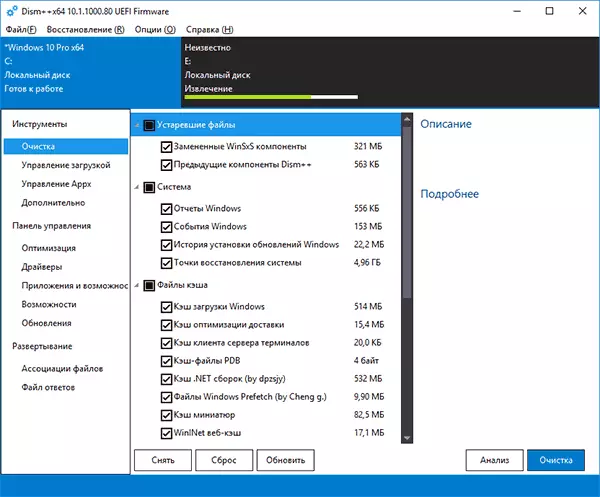
- කළමනාකරණය බාගන්න - මෙහිදී ඔබට විවිධ පද්ධති ස්ථාන වලින් ස්වයංක්රීය මූලද්රව්ය සක්රිය හෝ අක්රීය කිරීමට මෙන්ම ආරම්භක මාදිලිය වින්යාස කිරීමට හැකිය. ඒ අතරම, ඔබට පද්ධතිය සහ පරිශීලක සේවාවන් වෙනිවෙලා විය හැකිය (දෙවැන්න විසන්ධි කිරීම සාමාන්යයෙන් ආරක්ෂිතයි).
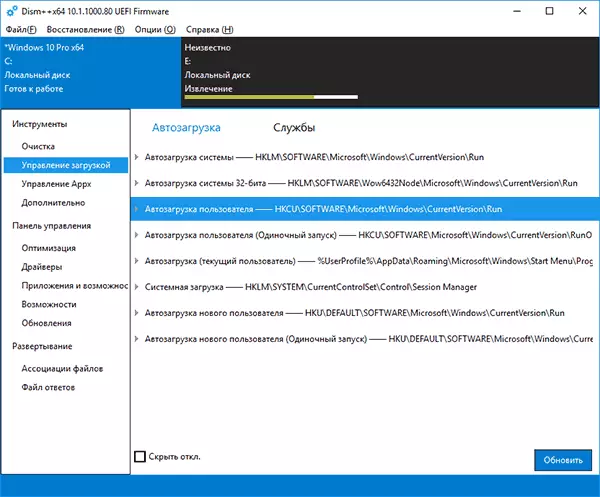
- පාලනය Appx - මෙහිදී ඔබට ගොඩනඟන ලද ("" "" පෙර සැකසැල්ල "පටිත්ත ඇතුළුව වින්ඩෝස් 10 යෙදුම් මකා දැමිය හැකිය. කාවැද්දූ වින්ඩෝස් 10 අයදුම්පත් මකා දැමිය හැකි ආකාරය බලන්න.
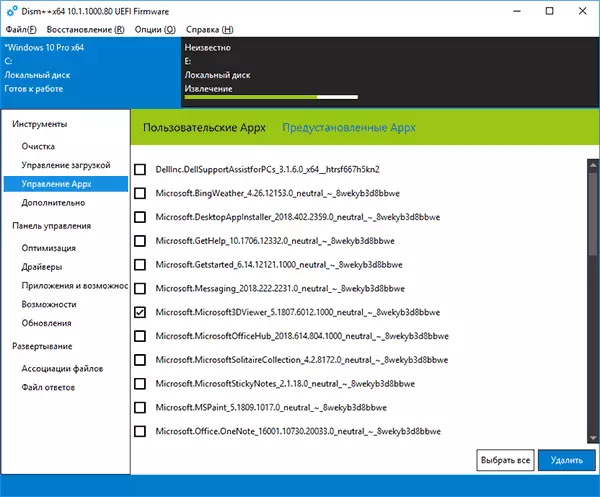
- අමතරව - සමහර විට වින්ඩෝස් සහ ප්රතිසාධනයන්ගේ උපස්ථ පිටපත් නිර්මාණය කිරීමේ හැකියාවන් ඇති වඩාත් සිත්ගන්නාසුලු කොටස් වලින් එකකි, එමඟින් පද්ධතියේ මුරපදය නැවත සකසන්න, ඊඑස්ඩී බවට පරිවර්තනය කරන්න, ෆ්ලෑෂ් ඩ්රයිව් වෙත යන්න, සංස්කරණය කරන්න සත්කාරක සමාගම ගොනුව සහ පමණක් නොවේ.

අවසාන කොටසේදී, විශේෂයෙන් උපස්ථ පද්ධතියේ ප්රතිසාධන කාර්යයන් සමඟ වැඩ කිරීමට එය මතක තබා ගත යුතුය, විශේෂයෙන් උපස්ථ පද්ධතියේ ප්රතිසාධන කාර්යයන් සමඟ, වින්ඩෝස් ප්රතිසාධන පරිසරයේ (උපදෙස් අවසානයේ ඒ ගැන), උපයෝගීතාව ප්රතිස්ථාපනය කරන ලද තැටියේ හෝ ඇරඹුම් ෆ්ලෑෂ් ඩ්රයිව් හෝ තැටියෙන් ඔබට ඇති විය යුතු නැත (ඔබට වින්ඩෝස් වෙතින් ඇරඹුම් ෆ්ලෑෂ් ඩ්රයිව් එක සමඟ වැඩසටහන සමඟ වැඩසටහන සමඟ මෙම ෆ්ලෑෂ් ඩ්රයිව් වෙතින් ආරම්භ කළ හැකිය, SHIFT + F10 යතුරු ඔබන්න, USB වැඩසටහනට යන මාර්ගය).
පාලන පුවරුව
මෙම කොටසේ උප ගිණුම් අඩංගු වේ:
- ප්රශස්තිකරණය - වින්ඩෝස් 10, 8.1 සහ වින්ඩෝස් 7 සැකසුම්, ඒවායින් සමහරක් "පරාමිතීන්" සහ "පාලක පැනල්" තුළ වින්යාසගත කළ හැකි අතර සමහරුන්ට රෙජිස්ට්රි සංස්කාරක හෝ දේශීය කණ්ඩායම් ප්රතිපත්තිය භාවිතා කළ හැකිය. සිත්ගන්නා කරුණ අතර: සන්දර්භය මෙනු අයිතම මකා දැමීම, එය ස්වයංක්රීය ස්වයංක්රීයව ස්ථාපනය කිරීම, ගවේෂයාගේ ස්වයංක්රීයකරණය, ස්මාර්ට් තිරය වසා දැමීම, ස්මාර්ට්ස්ක්රීන් වසා දැමීම, වින්ඩෝස් ආරක්ෂකයා වසා දැමීම, ෆයර්වෝල් සහ වෙනත් අය වසා දමන්න.
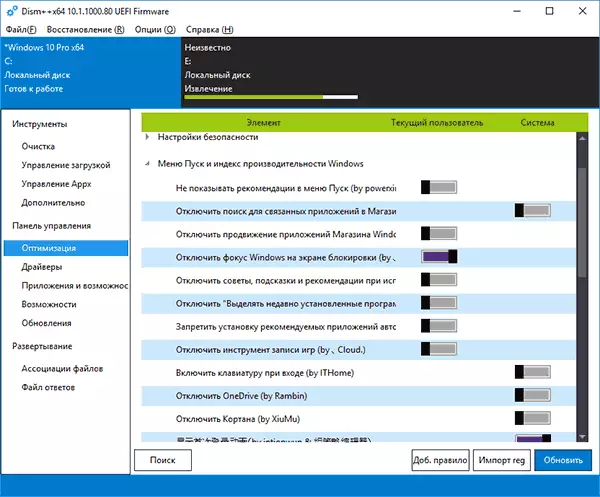
- රියදුරන් - රියදුරන් පිළිබඳ තොරතුරු, අනුවාදය සහ ප්රමාණය පිළිබඳ තොරතුරු ලබා ගැනීමේ හැකියාව ඇති රියදුරන්ගේ ලැයිස්තුව රියදුරන් මකන්න.
- යෙදුම් සහ අවස්ථා - වැඩසටහන් මකා දැමීමේ හැකියාව ඇති වින්ඩෝස් පාලක පැනලයේ එකම කොටසේ සහසම්බන්ධය, ඒවායේ ප්රමාණය බලන්න, වින්ඩෝස් සංරචක සක්රීය කරන්න හෝ අබල කරන්න.
- හැකියාව - මකා දැමිය හැකි හෝ ස්ථාපනය කළ හැකි අතිරේක වින්ඩෝස් පද්ධති හැකියාවන් ලැයිස්තුවක් (ස්ථාපනය කිරීමට, පරීක්ෂා කිරීම "සියල්ල පෙන්වන්න).
- යාවත්කාලීන කිරීම් - පවතින යාවත්කාලීන කිරීම් ලැයිස්තුව (විශ්ලේෂණයෙන් පසු වින්ඩෝස් යාවත්කාලීන පටිත්තෙහි) යාවත්කාලීනයන් යාවත්කාලීන කිරීම සඳහා URL එකක් ලබා ගැනීමේ හැකියාව සහ ස්ථාපනය කර ඇති "ස්ථාපනය කර ඇති" පටිත්තෙහි ඇති පැකට් ස්ථාපනය කර ඇත.

Dism ++ හි අමතර විශේෂාංග
වැඩසටහනේ අමතර ප්රයෝජනවත් අංග කිහිපයක් ප්රධාන මෙනුවෙන් සොයාගත හැකිය:
- "ප්රතිසාධනය - පරීක්ෂා කිරීම - පරීක්ෂා කිරීම" සහ "ප්රතිස්ථාපනය - නිවැරදි කිරීම", වින්ඩෝස් පද්ධති ලිපිගොනු වල අඛණ්ඩතාව පරීක්ෂා කිරීම සඳහා උපදෙස් වල විස්තර කර ඇති ආකාරයට සමාන වන අතර "ප්රතිස්ථාපනය - නිවැරදි කිරීම" සිදු කරයි.
- "ප්රතිෂ් oring ාපනය කිරීම - වින්ඩෝස් ප්රතිසාධන පරිසරය තුළ දියත් කිරීම" - OS ක්රියාත්මක නොවන අයව ප්රතිසාධන පරිසරයේ පරිගණකය නැවත ආරම්භ කර කිමිදීම ++ ප්රතිසාධන පරිසරයේ ආරම්භ කරන්න.
- විකල්ප - සැකසුම්. ඔබ පරිගණකය සක්රිය කරන විට මෙනුව මෙනුවේ ඩිස්කම් ++ එක් කළ හැකිය. වින්ඩෝස් ආරම්භ නොවන විට ඇරඹුම් කාරකය හෝ පද්ධතිය ප්රතිස්ථාපනය කිරීම සඳහා ඉක්මන් ප්රවේශය සඳහා එය ප්රයෝජනවත් විය හැකිය.
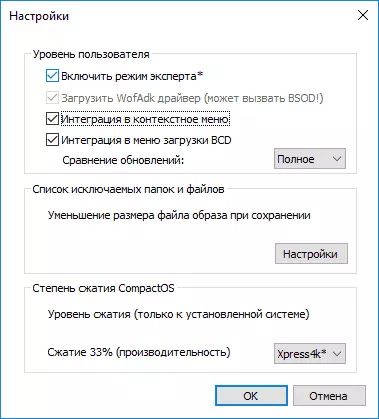
සමාලෝචනයේදී, වැඩසටහනේ ප්රයෝජනවත් අංග කිහිපයක් භාවිතා කරන්නේ කෙසේදැයි මම විස්තරාත්මකව විස්තර කළේ නැත, නමුත් වෙබ් අඩවියේ දැනටමත් පවතින අදාළ උපදෙස් වල මෙම විස්තර ඇතුළත් කරන්න. පොදුවේ ගත් කල, සිදු කරන ලද ක්රියාවන් ඔබට තේරෙන බව සපයා ඇති අතර, භාවිතා කිරීම සඳහා ඩිස්ම් ++ භාවිතා කළ හැකිය.
සංවර්ධකයේ https://chuyu-team/dism-multi-multi-language-mentiment +//chuyu-team/dism-multi-moulti-mowthi-mowthi
